如何用装机吧U盘工具进行个性化设置
- 分类:重装系统 发布时间: 2016年10月11日 13:03:33
如何用装机吧U盘工具进行个性化设置?装机吧U盘工具支持自主设置你的启动背景、PE系统背景(壁纸)、标题、启动菜单字体、系统OEM信息、还可以自由DIY自己的个性主页……你心动了没,心动请往下看。
操作步骤:
1.首先把U盘插入电脑的USB中,
2.运行装机吧U盘启动盘制作工具(工具会自动识别您的U盘)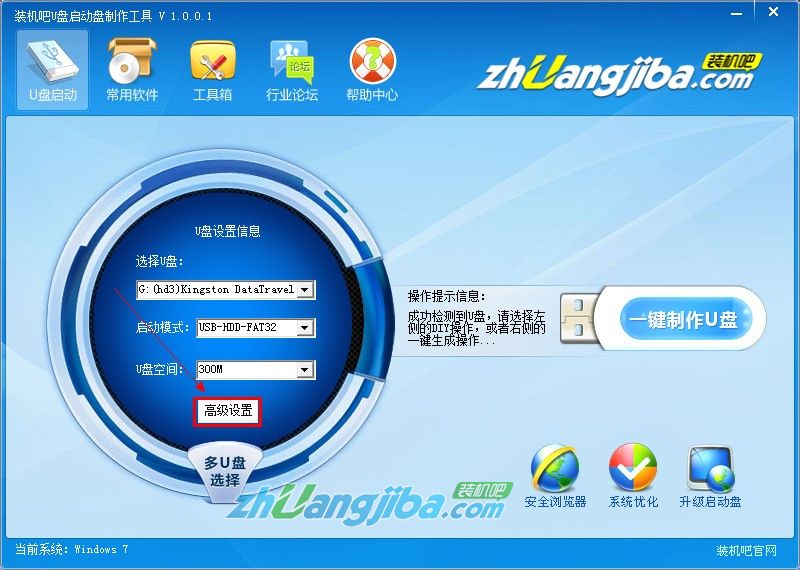
3.上图点击高级设置,进入如下界面,点击DIY设置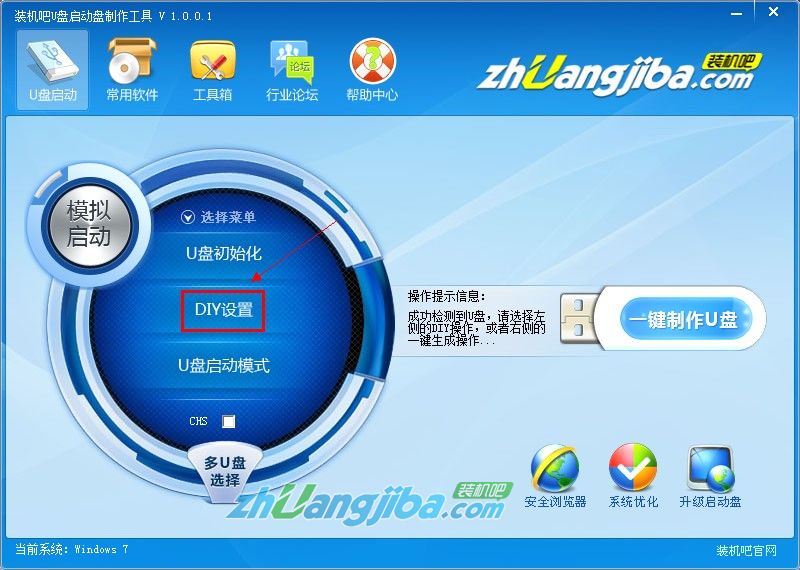
4.进入装机吧U盘工具DIY设置界面,在这里您中以自主设置你的启动背景、PE系统背景(壁纸)、标题、启动菜单字体、系统OEM信息、还可以自由DIY自己的个性主页!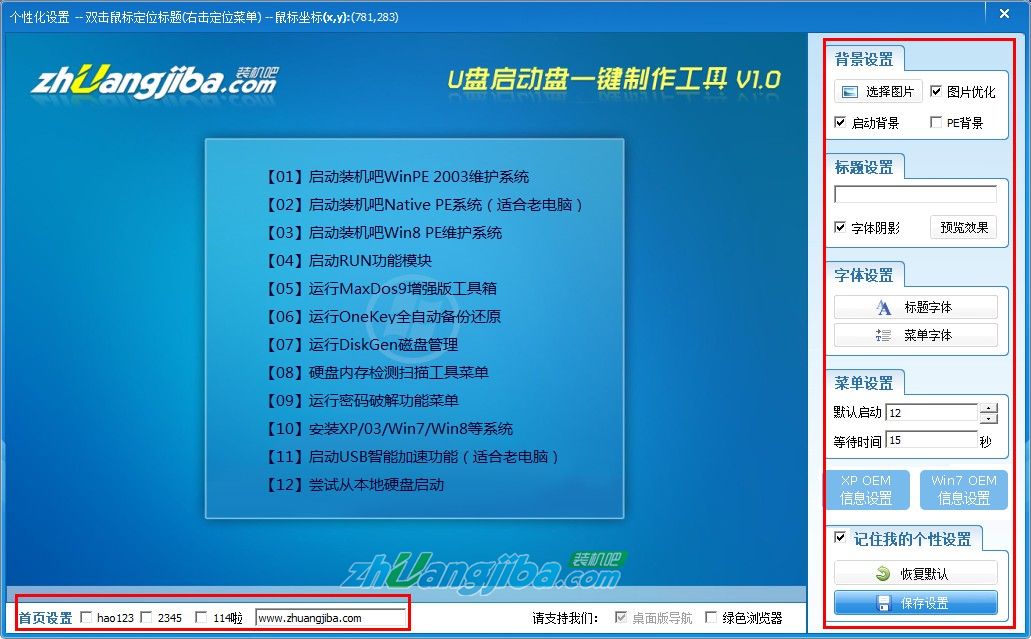
下面装机吧小编为大家详细的讲述一下如何用装机吧U盘启动盘制作工具进行个性化设置:
一、DIY自己喜欢的首页
在左下角的方框中输入你想设置的个性首页,点击“保存设置”,下次你用此U盘启动盘安装系统时,首页就会变成你的个性首页!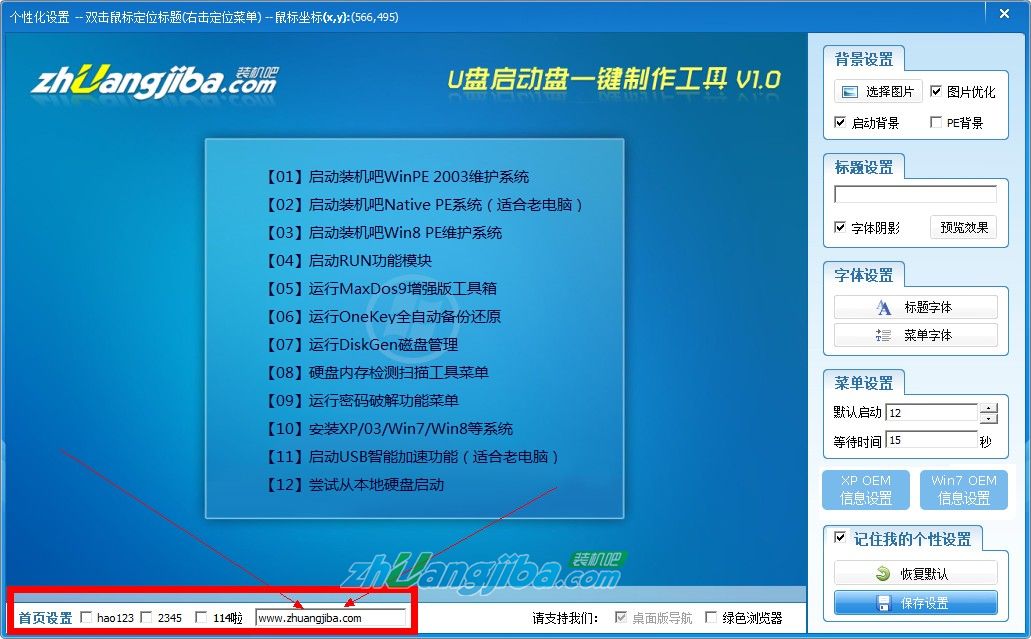
如小编设置了www.zhuangjiba.com为自己的个性首页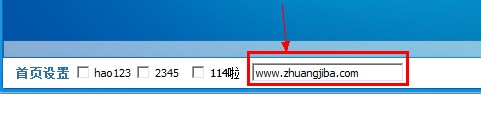
此功能非常适合于电脑爱好者及装机人员自主设置首页!!!
二、启动背景设置:
如下图,点击右偏的选择图片,然后图片所以路径即可,
装机吧U盘启动盘制作工具内内置了多款精美背景图片,任君选择!
以下为效果图一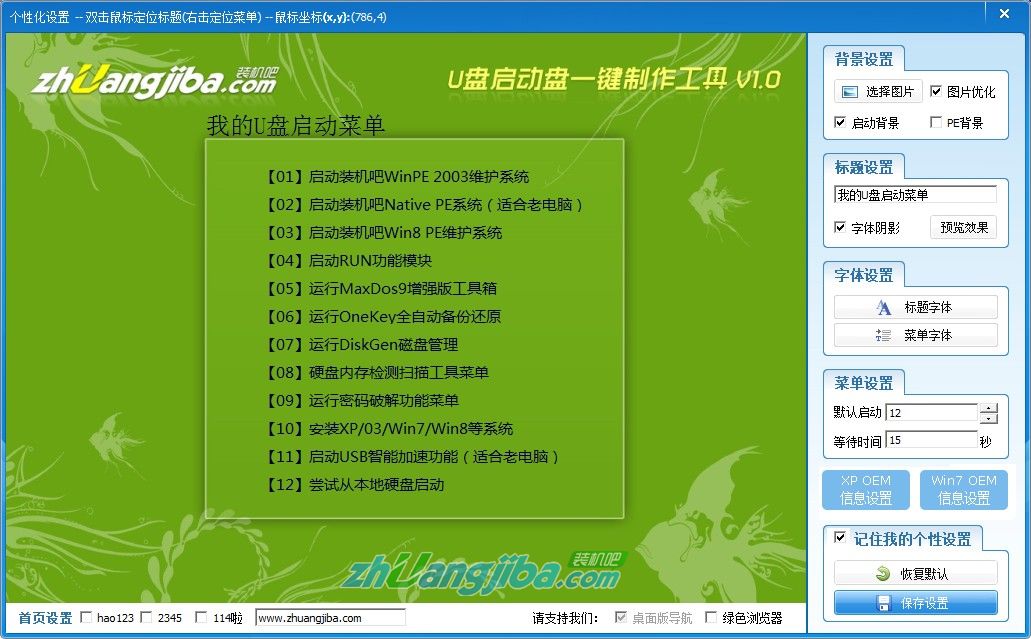
选择完毕后,点击保存设置即可。
[!--empirenews.page--]
三、PE系统背景(壁纸)设置:
如下图,点击右偏的选择图片,然后图片所以路径即可,
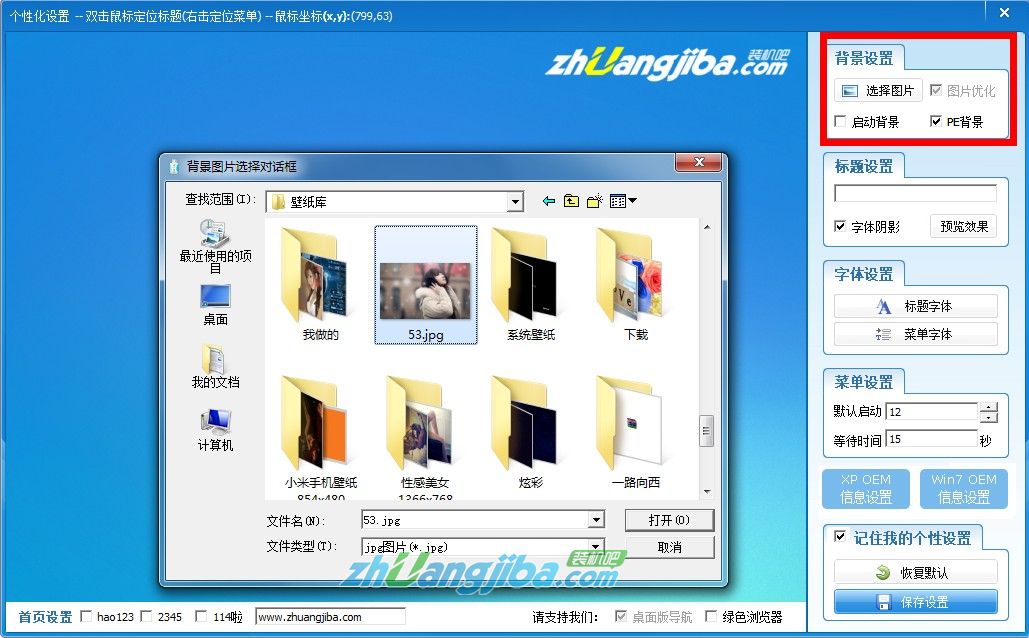
以下为效果图二
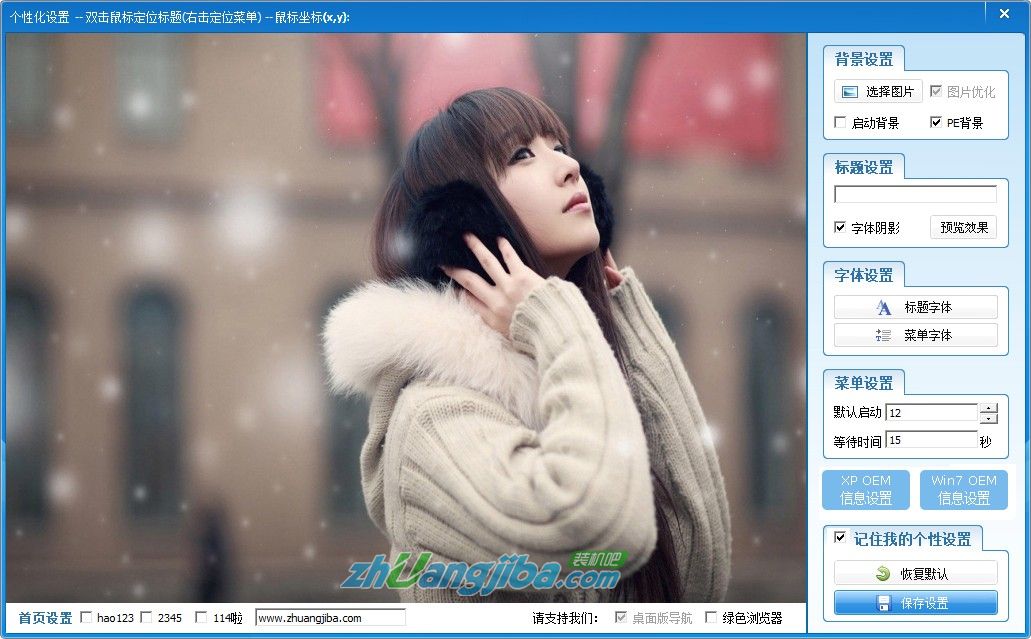
选择完毕后,点击保存设置即可。
四、个性化标题设置:
如下图,点击右偏输入自己喜欢的标题,字体效果也可以设置,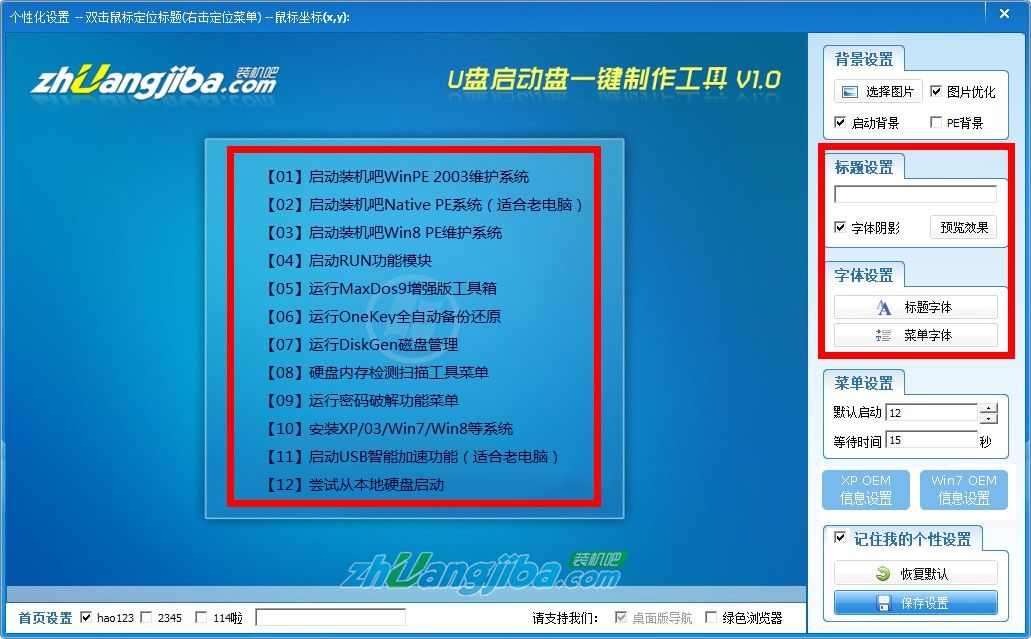
以下为效果图三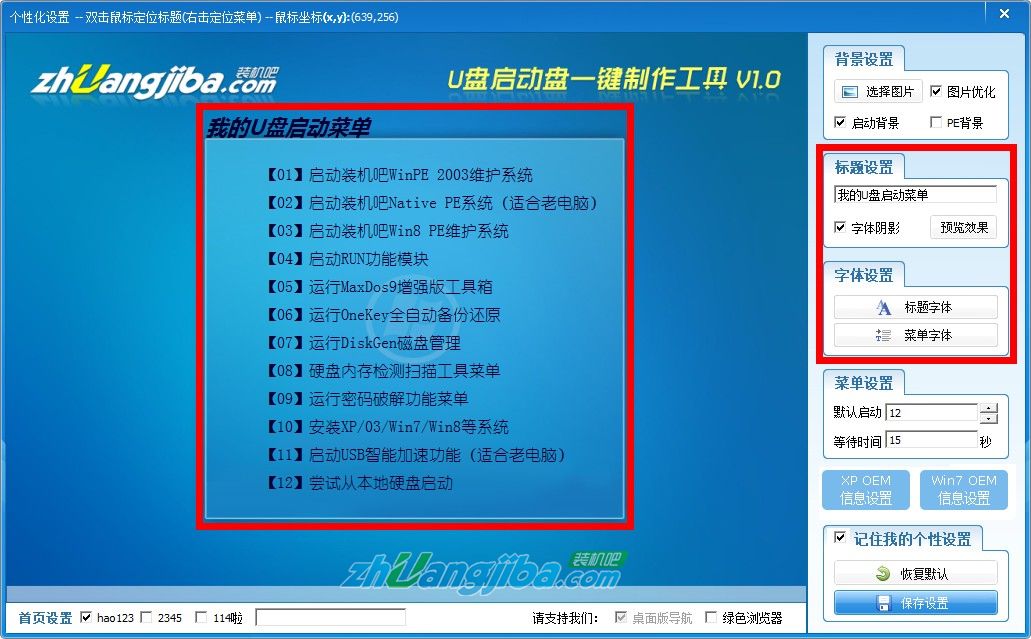
选择完毕后,点击保存设置即可。
[!--empirenews.page--]
五、DIY系统OEM信息设置:
装机吧U盘启动盘制作工具支持xp和win7系统的oem信息设置!
如下图,点击xp或win7 OEM信息设置按钮,在弹出的对话框中自主设置相关信息!
设置完毕后,点击保存设置即可。

(装机吧微信公众号:upanxitong )
猜您喜欢
- 惠普u盘重装系统的图文教程..2021/06/02
- U盘一键装机win10的步骤教程..2021/05/19
- 详解win7重装系统操作步骤2019/02/19
- 金山毒霸重装系统方法图解..2022/06/06
- 演示360一键装机系统教程步骤..2021/11/22
- 电脑系统安装下载的步骤2021/09/01
相关推荐
- 电脑店一键装机的使用教程介绍.. 2021-05-21
- 华为电脑win10旗舰版如何安装.. 2021-04-07
- 教你如何使用小鱼一键重装系统.. 2019-05-18
- 360系统重装怎么操作 2022-10-03
- 电脑xp系统安装版下载地址 2022-04-21
- 电脑一键重装系统失败怎么恢复.. 2021-11-23




 粤公网安备 44130202001059号
粤公网安备 44130202001059号